Tổng hợp Cách tải và cài đặt Arduino IDE mới nhất, đơn giản, nhanh chóng là vấn đề trong bài viết hôm nay của chúng mình Dentplus. Theo dõi nội dung để hiểu nhé.
Ngày nay, việc sử dụng phần mềm Arduino IDE ngày càng phổ biến. Bài viết dưới đây sẽ hướng dẫn bạn cách tải và cài đặt phần mềm hữu ích này nhé!

Cách tải và cài đặt Arduino IDE mới nhất
Bài viết này được thực hiện trên laptop HP sử dụng nền tảng Windows. Bạn có thể thao tác tương tự hoặc gần giống trên các laptop, PC sử dụng cùng hệ điều hành Windows hoặc Mac OS
I. Phần mềm Arduino IDE là gì?
Chúng ta có thể hiểu Arduino IDE là một trình soạn thảo giúp bạn có để viết code và nạp vào linh kiện của mình. Bản thân Arduino là một một nền tảng mã nguồn mở bao gồm phần cứng và phần mềm.
Trình soạn thảo này có vai trò quan trọng trong việc nạp các chương trình code vào trong linh kiện Arduino. Hiểu đơn giản thì phần mềm này như phần dây dẫn điện để đưa điện năng đến với động cơ quạt từ đó quạt mới hoạt động được.
Arduino IDE được viết bằng ngôn ngữ lập trình Java là ứng dụng đa nền tảng (cross-platform). Ngôn ngữ code cho các chương trình của Arduino là bằng C hoặc C++. Bản thân nó đã được tích hợp một thư viện phần mềm gọi là “wiring“, từ các chương trình “wiring” gốc sẽ giúp bạn thực hiện thao tác code dễ dàng hơn. Một chương trình chạy trong Arduino được gọi là một sketch, chương trình được định dạng dưới dạng .ino.
II. Hướng dẫn tải Arduino IDE
1. Hướng dẫn nhanh
Truy cập link tải phần mềm Arduino IDE > Chọn hệ điều hành mà bạn đang sử dụng > Chọn Just Download > Chọn ổ đĩa mà bạn muốn lưu > Nhấn Save
2. Hướng dẫn chi tiết
Bước 1: Truy cập link tải phần mềm Arduino IDE
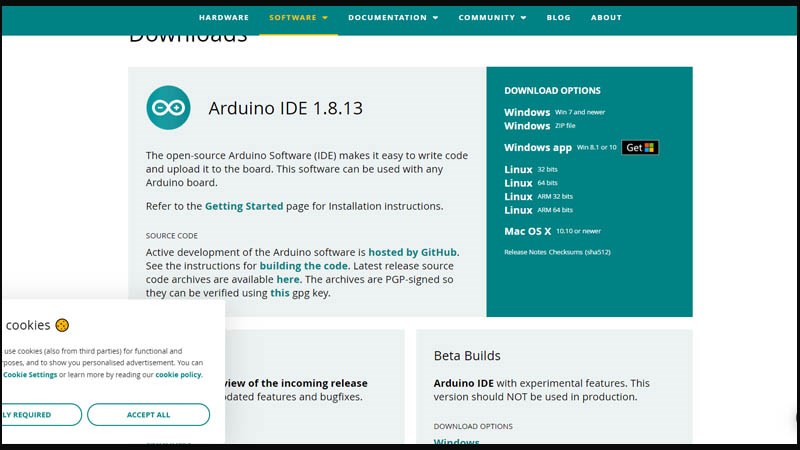
Truy cập link tải phần mềm
Bước 2: Chọn hệ điều hành mà máy tính bạn đang dùng: Windows, Mac OS,….
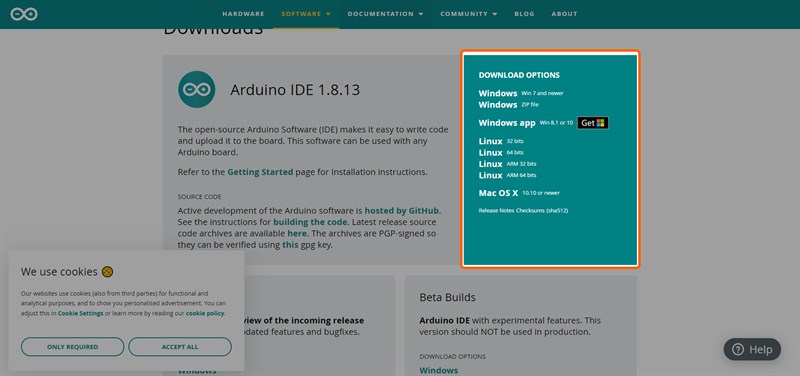
Chọn hệ điều hành
Bước 3: Chọn Just Download để tải trình cài đặt về máy.
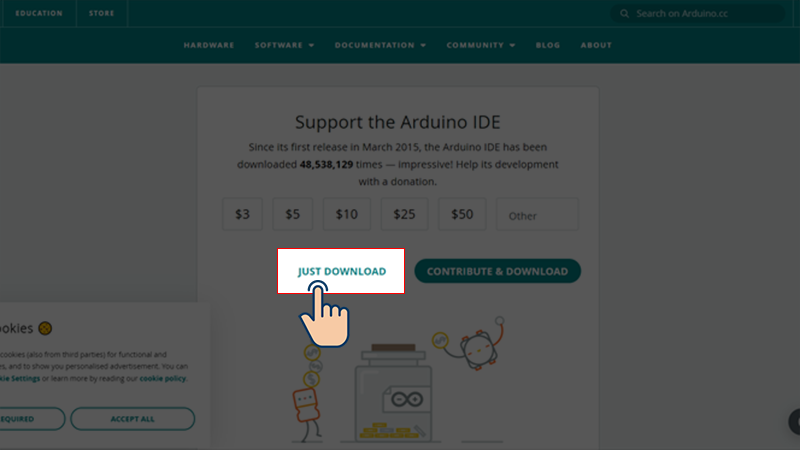
Chọn Just Download
Bước 4: Chọn ổ đĩa bạn muốn tải về và nhấn Save. Phần mềm đã được tải về máy bạn!
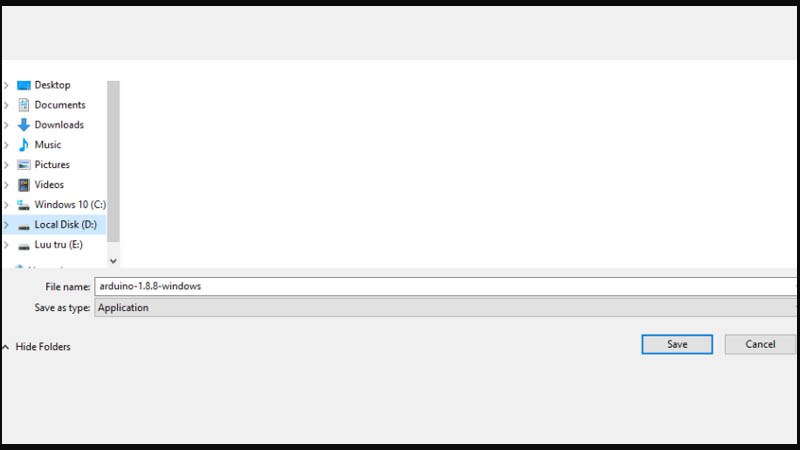
Chọn ổ đĩa và nhấn Save
III. Hướng dẫn cài đặt Arduino IDE
1. Hướng dẫn nhanh
Mở phần mềm Arduino IDE vừa mới tải về lên > Chọn I agree > Chọn Next > Chọn Install > Chọn Hoàn thành
2. Hướng dẫn chi tiết
Bước 1: Mở phần mềm Arduino IDE vừa mới tải về lên.
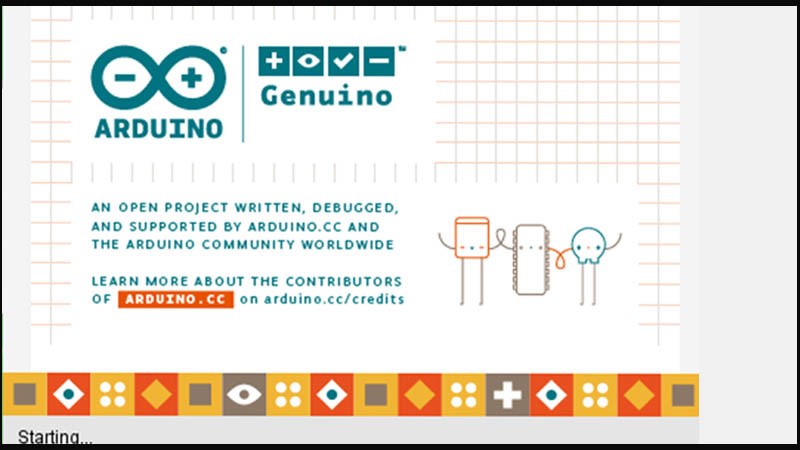
Mở phần mềm Arduino IDE
Bước 2: Phần mềm sẽ hiện ra hộp thoại License Agreement. Bạn lần lượt chọn I agree > chọn Next > nhấn Install.
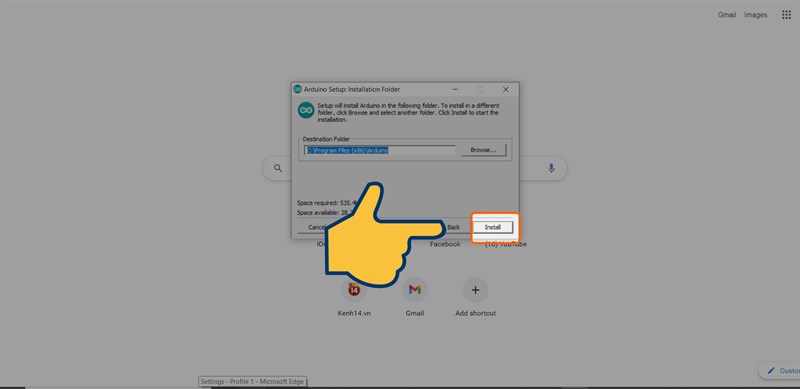
Chọn I agree > Next > Install
Bước 3: Bạn hãy đợi trong giây lát.
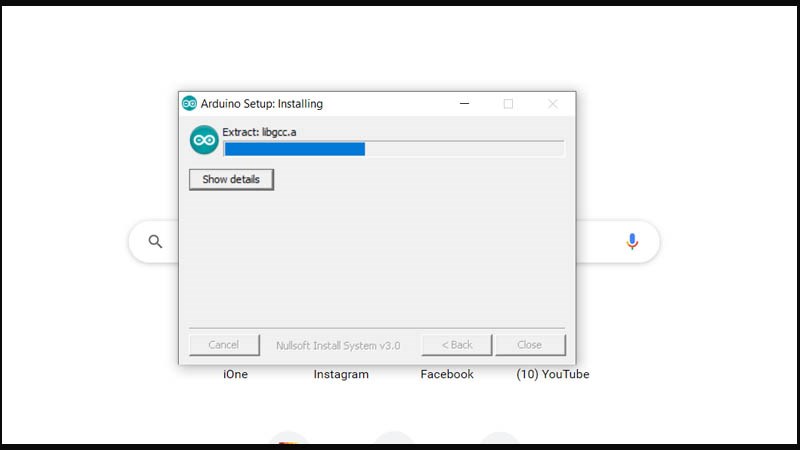
Đợi trong giây lát
Bước 4: Hoàn thành cài đặt.
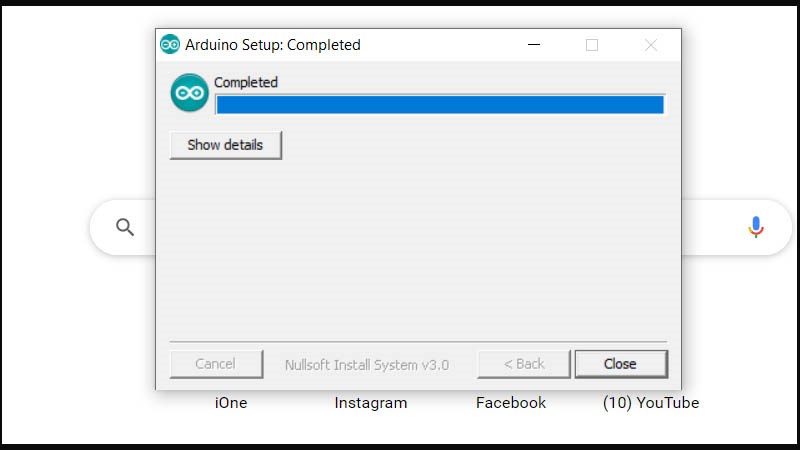
Hoàn thành
Vậy là bạn đã cài đặt thành công phần mềm rồi đấy!
Trên đây là bài viết hướng dẫn cách tải và cài đặt Arduino IDE mới nhất. Hy vọng bài viết đã cung cấp cho bạn những thông tin hữu ích. Chúc bạn thành công!